Excel如何实现批量删除中间文本
来源:网络收集 点击: 时间:2024-03-12【导读】:
删除一串文本中的指定字符,也是日常excel办公中常碰到的事。在这里,借助一个实例,让大家迅速学会如何从Excel中批量删除中间文本。工具/原料moreexcel方法/步骤1/6分步阅读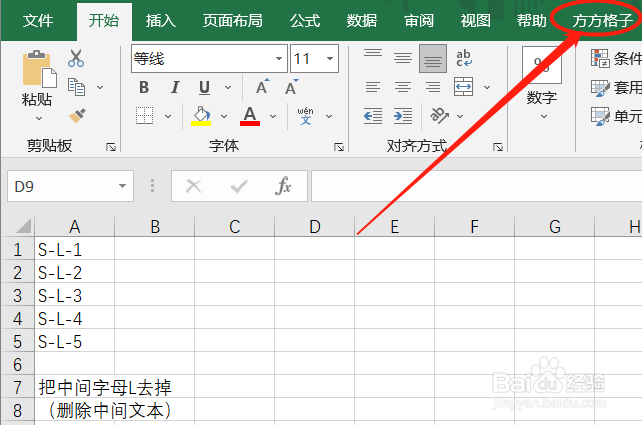 2/6
2/6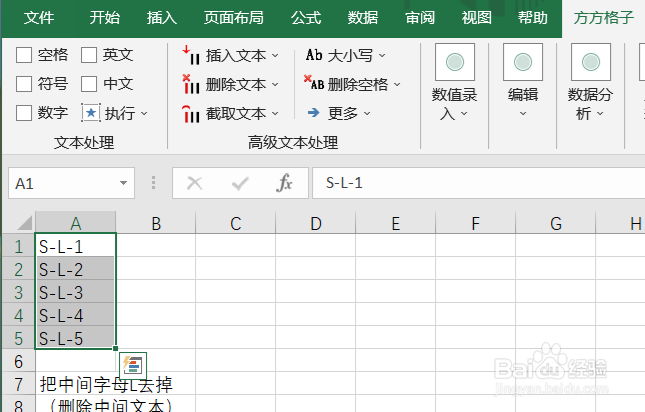 3/6
3/6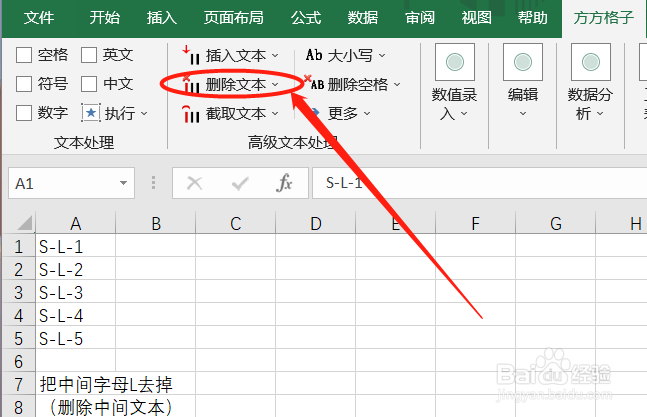 4/6
4/6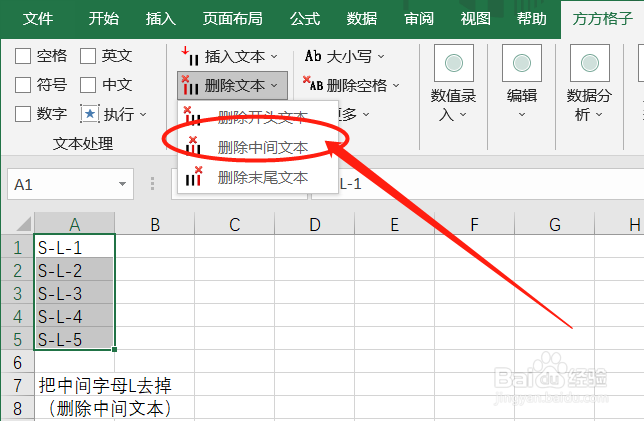 5/6
5/6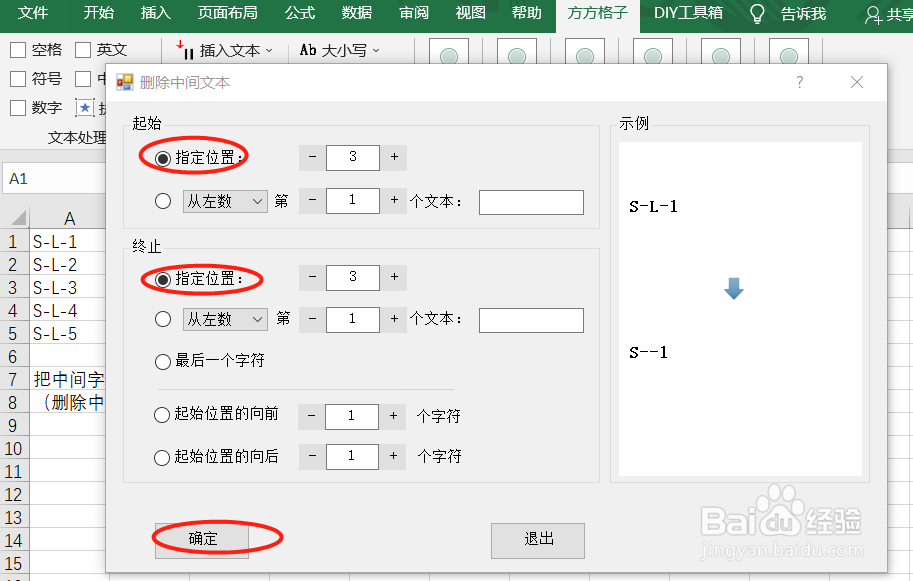 6/6
6/6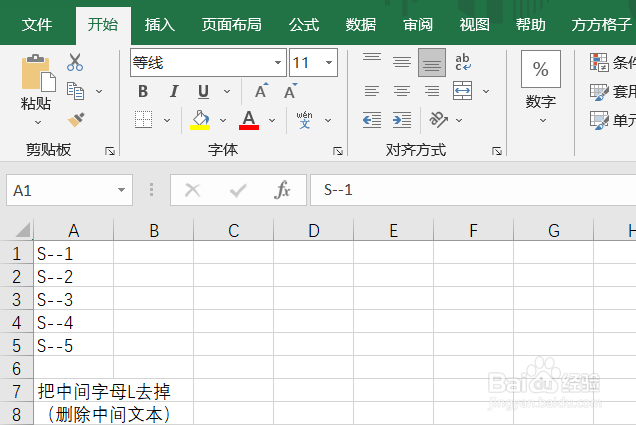 注意事项
注意事项
本例中,需要删除文本中间字母的“L”,我们可以这样操作。
打开Excel文件,点击”方方格子“选项卡。
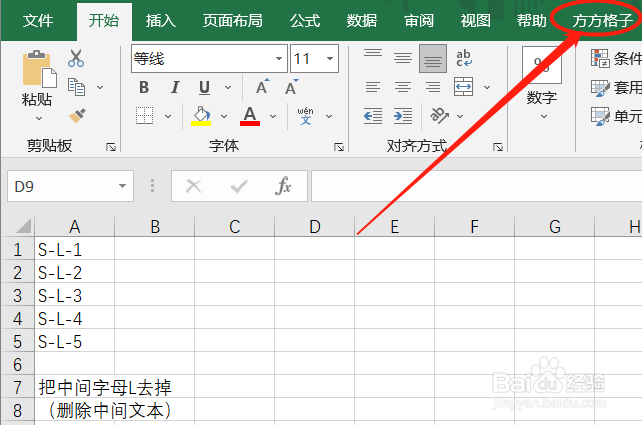 2/6
2/6选中要进行处理的单元格区域,这里是A1:A5
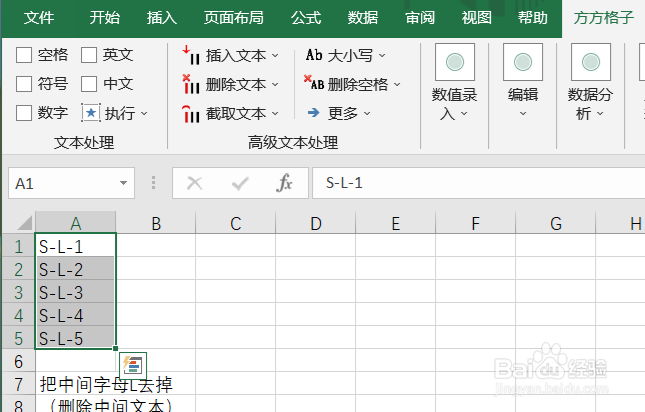 3/6
3/6在高级文本处理模块,点击“删除文本”
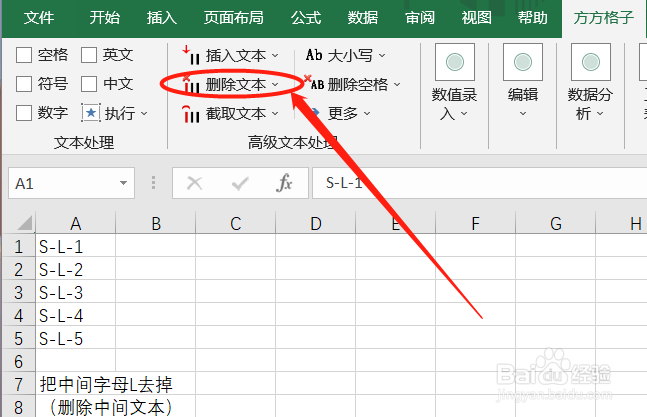 4/6
4/6此时,会出现一个下拉菜单,再点击”删除中间文本“
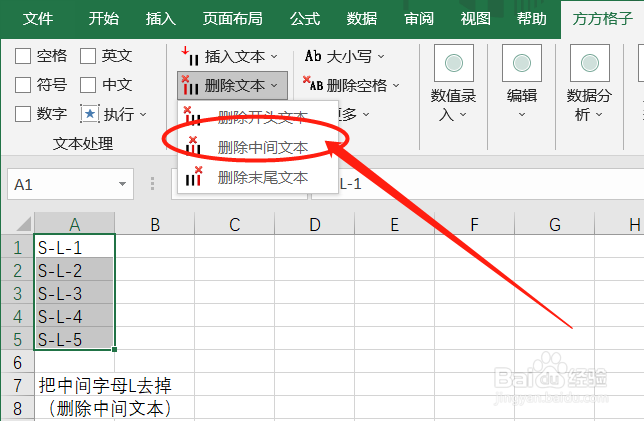 5/6
5/6点击”确定“之后,会跑出一个对话框”删除开头文本“。
这里,由于我们要删除中间的1个字母“L“,所以,我们在起始的”指定位置“的位置填入”3“,在终止的“指定位置”填入“3”。(大家可根据自己实际需要调整)
然后点击”确定“。
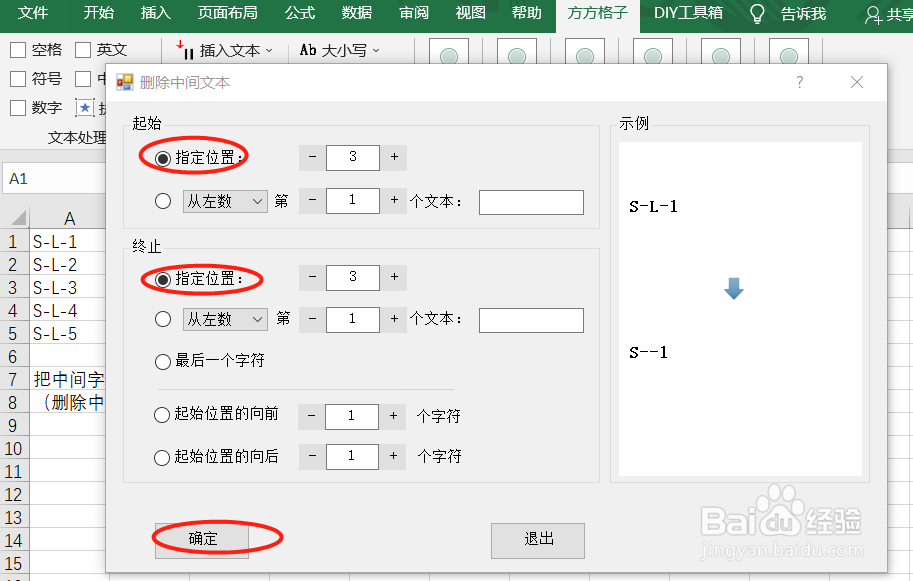 6/6
6/6点击”确定“后,我们就可以看到结果直接显示在A列了。
怎么样,是否十分高效呢?!快自己动手试试吧!
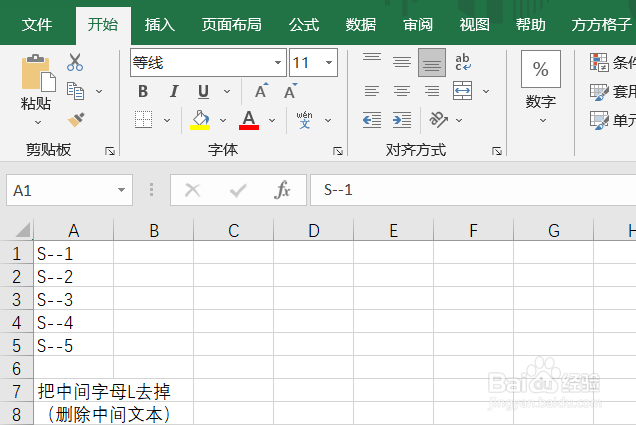 注意事项
注意事项如果帮到你,帮忙点个赞哦!
EXCEL版权声明:
1、本文系转载,版权归原作者所有,旨在传递信息,不代表看本站的观点和立场。
2、本站仅提供信息发布平台,不承担相关法律责任。
3、若侵犯您的版权或隐私,请联系本站管理员删除。
4、文章链接:http://www.1haoku.cn/art_324841.html
上一篇:我的世界如何用命令方块召唤凋零风暴指令
下一篇:word文字效果映像怎么设置
 订阅
订阅